iPadでブログ(WordPress)の記事を更新してます。
記事の更新の手順は人によってそれぞれで使うアプリもそれぞれ使いやすいものがあるかと思います。
本記事では、私のiPadでブログを更新する全体的な流れを記載していきます。
iPadでブログを更新する流れ

iPadでブログを更新する流れは以下の通りになります。
- アイデア出し
- 写真
- 記事の更新・投稿
全体的に大きく分けると3つになります。
この流れの中で使用するアプリや機能について記載します。
ブログのアイデア出し
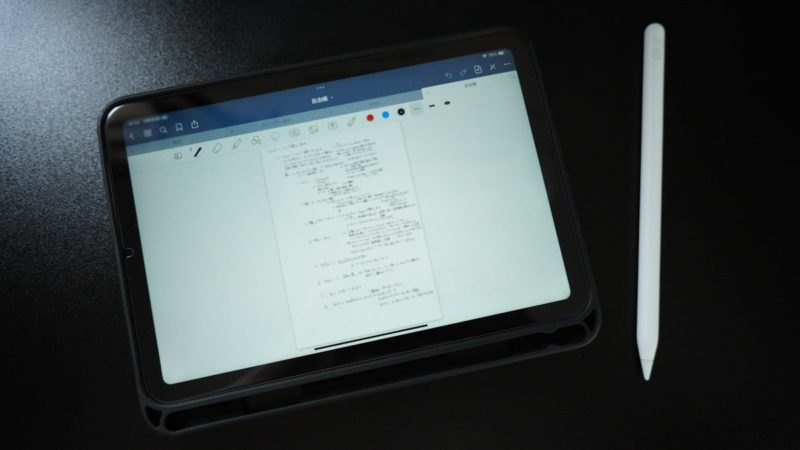
ブログのアイデア出しですがノートアプリやマインドマップのアプリを使って頭の中の情報を書き出して整理する作業をしてます。
アイデア出しに使うアプリ
ブログのアイデア出しをする時に使うアプリは以下の通りになります。
- メモ
- GoodNotes
- MindNode
メモアプリ
Apple純正のメモアプリは、キーワードをまとめたり書きたい記事のざっくりしたタイトルをメモに使ってます。
ふと何か思いついた時にiPhoneのメモで書き込みをしておいて、あとからiPadでメモを見返してます。
思いついたアイデアのストックに使うという感じです。
GoodNotes
GoodNotesでは、思いついたことを書いたり具体的な記事の構成を書いたりまとめたりする作業をしてます。
GoodNotesは定番のノートアプリで手書きをした時の書き心地もいいノートアプリです。
ブログに書くアイデアや全体の構成、キーワードなどの情報をまとめておきます。
このGoodNotesでまとめた情報は最後に文章を作成する時に見ながら作業します。
MindNode
GoodNotesと同じような使い方をして言葉(キーワード)から連想したり、必要なものを出す時に使ってます。
ノートに書くよりも整理された状態で記入した情報を見れるので構成や情報まとめる作業がしやすいです。
視覚的にはMindNodeの方がノートに情報を書き出すよりも見やすくて整理も簡単で、たくさんの情報があるものはMindNodeを使ってます。
アイデア出し・まとめ
アイデア出しに関しては、それぞれのアプリをうまく組み合わせて使うと頭の中の情報をスッキリさせることができます。
ブログでよく記事の書くことが思い浮かばないということがある場合には、ノートに書き出しやマインドマップのようなものを一度書いてみるとふと思い浮かぶことがあります。
このアイデア出しやまとめの作業で構成をきっちり作っておくとあとの作業は楽になります。
写真

ブログには写真を掲載することで内容がよりわかりやすくなります。
レビュー記事ではモノの写真や機能を表す写真をのせて捕捉的な説明に使えます。
写真に関しては以下のような流れになります。
- 撮影
- iPadに写真取り込み
- 編集(リサイズ・圧縮・リネーム)
私の場合は写真はα6400で撮影してiPad Proに写真を取り込みをしてアプリで編集してからWordPressへ写真をアップロードしてます。
iPhoneで撮影してる場合はAirDropでiPadに写真を送れますが、SDカードから写真を読み込む場合にはカードリーダーが必要です。
iPadに取り込んだ画像
iPadに取り込んだ画像はアプリで明るさやトリミング、サイズの変更をしてます。
使用するアプリはPhotoshop Expressを使ってます。
リサイズをすることでブログに最適なサイズにできることや画像の容量を小さくすることができます
リネームに関しては一括で名前を変更できるショートカットを利用して名前の変更をしてます。
最後にさらに画像の圧縮をしてます。圧縮には以下のサイトを利用してます。
基本的にブログに投稿する画像に関しては極力小さいサイズにしてて、ほとんどの画像は100KB以下になるようにしてます。
記事の更新・投稿

記事の文章作成ですが私はSafariから記事の更新をしてます。
iPadにWordPressのアプリがありますが、私はもともとPCでブラウザから更新してたこともあり慣れてるのでSafariを利用してます。
また、WordPressのアプリではテーマにある装飾が使いにくいので使ってません。
記事の更新作業
記事の更新作業ではiPadのノートに記載した情報を見ながら文章を作成してます。
iPadでSplit ViewでSafariとノートアプリを開いて作業したり、iPad miniでノートアプリの情報を開いてiPad ProでSafariを開いて作業するという使い方をしてます。
iPad miniは本当に使いやすいiPadです。
あとは記事の更新にはMagic Keyboardで文字を入力してます。
iPadでブログ更新の流れ・まとめ
iPadでブログ更新の全体的な流れになります。
iPadはアプリの動作も早く、PCで操作するよりも直感的に使うことができる良さがあります。
写真編集ではiPadのアプリでは無料で使えるもので写真アプリとの連携もされてるので作業がしやすいところがあります。

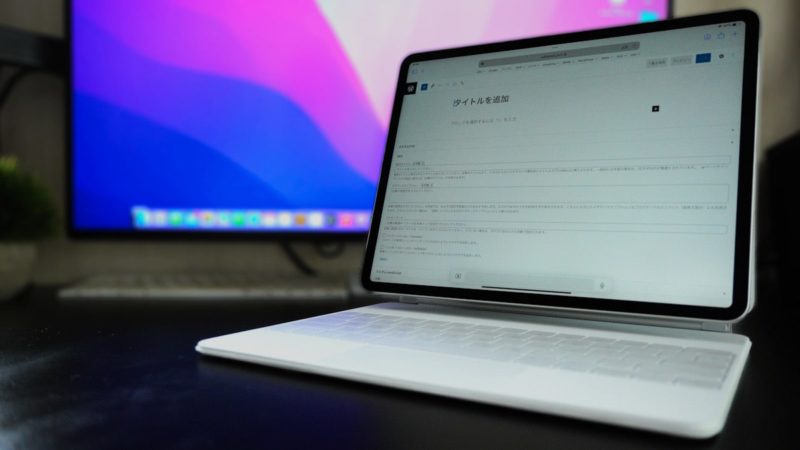



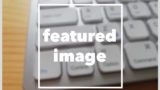
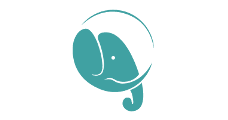




コメント